Blaze MediaConvert(文件格式转换工具)是一个功能强大的媒体文件格式转换工具,该软件可以帮助用户转换音频、视频、图片、动画等媒体文件,软件支持用户自定义转换格式、参数、质量,支持批量模式,可以一次导入多个文件进行格式转换。

功能介绍
图像转换
视频转换和反编译
音频转换
动画转换
GIF创建和反编译
音频
当您点按音频菜单时,您可以访问易于使用但非常强大的功能,将一种音频文件类型转换为另一种。支持的转换包括以下命令。
光盘轨道,可将光盘音频转换为WAV、MP3、OGG或WMA
CD刻录机,将MP3和WAV转换成CD音频。
MP3到WAV
WAV到MP3
WMA到WAV/MP3
将WAV/MP3转换为WMA
OGG到WAV/MP3
将WAV/MP3转换为OGG
压缩WAV
MP3压缩
录像
在视频菜单上,还可以访问视频转换功能,包括以下内容。
视频变频器
视频构造器
视频反编译程序
画
在图像菜单上,可以单击图像转换器批量转换图像。
动画
在动画菜单上,您可以单击以下命令来转换或创建动画文件。
GIF动画到视频
视频转GIF动画
GIF动画生成器
GIF动画反编译程序
软件特色
提取的图像可以保存为BMP、GIF、JPG、PCX、PNG、PNM、RAS、RGB、TGA、TIFF和XPM。
光盘转换器提供了许多高级选项,包括CDDB自动保存功能。
该功能允许从互联网光盘数据库中动态下载曲目标题、艺术家和专辑信息。
并在将光盘转换为WAV、MP3、WMA或OGG时使用。
其他功能包括动画GIF创建、动画GIF反编译、拖放支持、最大化控制的一般偏好等等。
转换简单易用。
只需选择要执行的转换类型,添加要转换的文件,以任何所需的顺序排列文件,选择输出格式,然后选择转换命令。
MediaConvert还可以在MPEG-1、MPEG-2、WMV、MOV、SWF、FLV、iPod、PSP、3GP之间进行双向视频转换。
视频构造器组合所选图像,以目标格式创建视频。
视频装饰器将选定视频中的所有帧保存为单个图像。
常见问题
Blaze MediaConvert以前工作很好,但现在当我运行程序时,它不会显示在我的屏幕上。我该如何改正这个问题?
该窗口可能不在您的屏幕观察范围内。因此,当您启动程序时,如果它没有显示在屏幕上,请右键单击您在桌面底部看到的任务栏图标,并选择移动命令。现在使用键盘上的箭头键将窗口移回屏幕上的观察区域。
当试图将wma文件转换为WAV或MP3时,软件似乎没有响应。有什么问题吗?
不幸的是,目前WMA文件的主要不便之一是许多文件被保护或锁定。据我们所知,受保护的WMA文件不能被任何软件转换。有些WMA文件是有意保护的,而另一些则是在生产软件创建时自动保护的。
我将视频转换为另一种格式,但输出文件中没有音频内容。如何确保视频文件的音频内容包含在转换中?
这通常是由使用转换模块不支持的编解码器的视频文件的音频内容引起的。即使可以在Blaze MediaConvert中正常播放,播放引擎支持的编解码器也与转换模块不同。如果您遇到此问题,您应该确保运行的是最新版本的Blaze MediaConvert,因为随着软件更新,我们一直在增加对其他编解码器的支持。
如何使用Blaze MediaConvert从唱片或磁带录制?
Blaze MediaConvert的音频编辑功能可用于从任何可用的音频源进行录制。因此,您必须从立体声或其他源设备到声卡进行必要的硬件连接。现在,在音频编辑器中,选择声卡上使用的连接作为录音的输入源。开始在立体声系统或其他设备上播放,然后点按音频编辑器窗口上的“录制”按钮。播放音频内容时,按下音频编辑器上的停止按钮,并通过音频编辑器的另存为命令保存录音。如果您想将录音直接保存为MP3,在保存之前,请单击文件>选择编解码器命令,并在格式列表中选择MPEG第3层选项。你应该考虑保存录音的频率。如果要使用默认频率(44.1千赫)以外的频率,请点按“文件”>“配置”>“新建文件预设格式”命令。您可以定义此设置,以便在将来的录制中自动使用。






 山间药园红包版
山间药园红包版 幸运招财猫喜红包版
幸运招财猫喜红包版 悠悠南山上红包版
悠悠南山上红包版 成语大家猜红包版
成语大家猜红包版 砍价红包
砍价红包 萌萌小仓鼠喜得红包
萌萌小仓鼠喜得红包 2048数字方块红包版
2048数字方块红包版 梦幻爱拼图红包版
梦幻爱拼图红包版 果蔬对对碰红包版
果蔬对对碰红包版 宝石消灭红包版
宝石消灭红包版 胜利了消除红包版
胜利了消除红包版 开心农场爱消除红包版
开心农场爱消除红包版 Egret Conversion是一款Egret项目转换工具,可以将Flash项目转换到Egret HTML5项目中,支持Flash项目到Egret项目的一键高效转换,功能强大可扩展,支持AS3各种复杂语法特性,涵盖绝大部分的Flash API,并且支持swf资...
Egret Conversion是一款Egret项目转换工具,可以将Flash项目转换到Egret HTML5项目中,支持Flash项目到Egret项目的一键高效转换,功能强大可扩展,支持AS3各种复杂语法特性,涵盖绝大部分的Flash API,并且支持swf资... ![CSS Compressor[CSS压缩器工具] v1.0 免安装版](http://pic.9upk.com/soft/UploadPic/2015-12/201512813473748105.gif) CSS Compressor是一款小巧便捷的CSS压缩工具,可以帮助用户进行快速的css文件压缩,为你清除CSS文件中的空白符和注释等,减小CSS文件体积,提高网站载入速度,而且软件绿色免费,使用非常的方便,欢迎有需要的朋友下载使用。
CSS Compressor是一款小巧便捷的CSS压缩工具,可以帮助用户进行快速的css文件压缩,为你清除CSS文件中的空白符和注释等,减小CSS文件体积,提高网站载入速度,而且软件绿色免费,使用非常的方便,欢迎有需要的朋友下载使用。  软件翻译官是一款功能强大、智能实用的软件翻译工具,此款软件非常适合英文翻译,能够帮助用户将看不懂的英文全部翻译成中文。软件操作简单、绿色免费,需要的话可以来下载使用。
使用说明:
1.下载并运行软件,使用鼠...
软件翻译官是一款功能强大、智能实用的软件翻译工具,此款软件非常适合英文翻译,能够帮助用户将看不懂的英文全部翻译成中文。软件操作简单、绿色免费,需要的话可以来下载使用。
使用说明:
1.下载并运行软件,使用鼠... 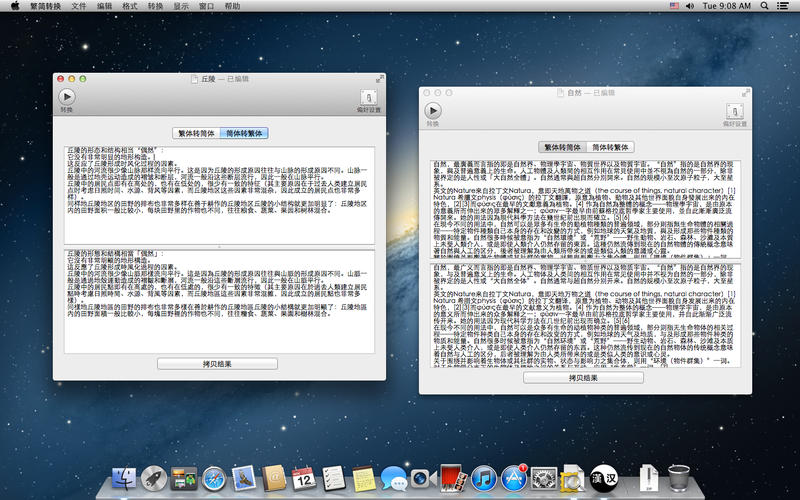 繁简转换器Mac版是一款为Mac os平台开发的实用办公软件,可以轻松地将文章进行繁简转换,支持一段文字或者整篇文章的转换,使用方便,喜欢的朋友可以来下载繁简转换器Mac版 使用了!
基本简介:
繁简转换是一款便捷易用的...
繁简转换器Mac版是一款为Mac os平台开发的实用办公软件,可以轻松地将文章进行繁简转换,支持一段文字或者整篇文章的转换,使用方便,喜欢的朋友可以来下载繁简转换器Mac版 使用了!
基本简介:
繁简转换是一款便捷易用的...  秋天SWF生成JPG是一款小巧实用的免费swf转jpg工具,可以帮助用户将批量swf格式转换成jpg格式文件,只需添加需要转换的swf文件点击即可一键转换,操作简单方便。
使用说明:
下载并运行软件,选择需要的转换的swf格式文...
秋天SWF生成JPG是一款小巧实用的免费swf转jpg工具,可以帮助用户将批量swf格式转换成jpg格式文件,只需添加需要转换的swf文件点击即可一键转换,操作简单方便。
使用说明:
下载并运行软件,选择需要的转换的swf格式文...  QQ2017
QQ2017 微信电脑版
微信电脑版 阿里旺旺
阿里旺旺 搜狗拼音
搜狗拼音 百度拼音
百度拼音 极品五笔
极品五笔 百度杀毒
百度杀毒 360杀毒
360杀毒 360安全卫士
360安全卫士 谷歌浏览器
谷歌浏览器 360浏览器
360浏览器 搜狗浏览器
搜狗浏览器 迅雷9
迅雷9 IDM下载器
IDM下载器 维棠flv
维棠flv 微软运行库
微软运行库 Winrar压缩
Winrar压缩 驱动精灵
驱动精灵